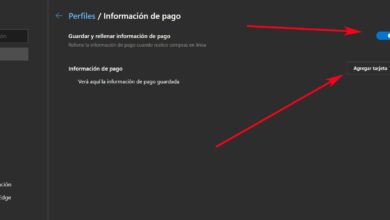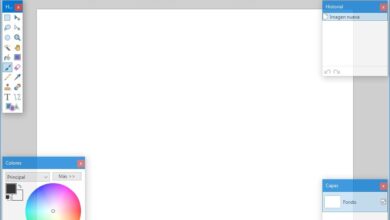Hoe de modus voor volledig scherm in Firefox bij het opstarten in te schakelen

Een van de activiteiten die we dagelijks op onze pc doen, is toegang krijgen tot onze favoriete browser en het zoeken op elke website verbeteren. Maar vaak willen we aanpassingen doen en weten we niet hoe we dat moeten doen. En als we aan deze nadelen denken, hebben we dit artikel bedacht dat je zal leren hoe de modus voor volledig scherm in Firefox bij het opstarten te activeren.

Als we willen dat de Firefox-browser wordt op volledig scherm weergegeven op elke keer dat we het starten, hetzij om een beter beeld te krijgen van de website die we bezoeken, hetzij voor persoonlijke smaak. Je weet het misschien niet, maar het is mogelijk om het tijdelijk te doen door op de functietoets F11 te drukken en de werkbalken en het menu worden van het scherm verwijderd.
Maar voor ons gemak is het handiger dan de browser Firefox wordt altijd op volledig scherm weergegeven , zonder een functietoets te gebruiken. Maar om dit mogelijk te maken, moeten we een invoegtoepassing gebruiken en hieronder laten we u zien hoe u dit doet en kunt u deze functie in de browser inschakelen zonder groot ongemak.
Schakel de modus voor volledig scherm in Firefox in bij het starten met add-ons
Firefox stelt ons in staat verschillende add-ons te installeren, het is belangrijk om te weten welke de beste zijn add-ons en extensies voor deze zoekmachine. We laten u nu de stappen zien die u moet volgen, zodat u de modus kunt activeren. volledig scherm in Firefox bij het opstarten.
Om te beginnen gaan we direct naar de Firefox-browser en ga vervolgens naar de pagina met add-ons van de app. De volgende stap is om het zoekvak in de rechterbovenhoek te vinden. En daarin ga je op volledig scherm schrijven en op enter drukken.
Eenvoudige stappen om de modus Volledig scherm in Firefox bij het opstarten in te schakelen
Deze actie zal het uiterlijk van een lijst genereren, met verschillende add-ons die het mogelijk maken Firefox moet op volledig scherm worden weergegeven. Onder de verschillende opties waaruit u kunt kiezen, vindt u Kioskfox, Volledig scherm en echt volledig scherm. Elk van hen of anderen zullen prima voor u werken en dan kunt u degene kiezen die u het leukst vindt.
Maar om de details te zien, kunt u de plug-in selecteren en deze zal u de functies laten zien die deze heeft. U kunt dit doen met alle add-ons in de lijst en zo de beste keuze kunnen maken. Zodra u uw keuze heeft gemaakt, klikt de add-on op de knop Toevoegen aan Firefox voor start het downloaden.
Wanneer het downloaden van de plug-in is voltooid, moet u op het pop-upvenster voor de installatie klikken en vervolgens op de optie Installeren klikken.
De volgende stap is om op de optie te klikken Start nu opnieuw , door dit te doen, zal de Firefox-browser opnieuw opstarten en zal de add-on zonder enig probleem worden geactiveerd.
Als je deze extensie al hebt geïnstalleerd, onthoud dan dat je soms moet mettre à update je extensies zodat ze goed kunnen werken. Om het hulpprogramma voor plug-ins te activeren, moet u nu op de F11-toets drukken. Evenzo, als u op enig moment wilt dat deze functie wordt uitgeschakeld, moet u ook op F11 drukken.
Hoewel de manier waarop het volledige scherm wordt weergegeven misschien op u lijkt, is er een verschil. En wanneer u deze add-ons gebruikt, wanneer u op een toets drukt of de muis beweegt, verschijnen het menu en de werkbalk niet meer totdat u beslist met F11.

Zoals u kunt zien, is dit een add-on die u de hulp geeft die u nodig heeft, zodat u uw webpagina in een comfortabeler formaat kunt bekijken. Maar onthoud dat u altijd de mogelijkheid zult hebben om activeren of deactiveren deze add-ons en het beste van alles is dat je het op een heel gemakkelijke manier zou kunnen weten hoe de modus voor volledig scherm in Firefox bij het opstarten te activeren.